Wyszukiwarka orzeczeń UODO - podręcznik użytkownika
Uwaga: Treści orzeczeń publikowane w wyszukiwarce mają charakter informacyjny i stanowią realizację zadania określonego w art. 57 ust. 1 lit. b RODO.
Spis treści
- Wprowadzenie
- Strona wyszukiwania – widok ogólny
- Strona wyszukiwania – dokument
- Wyszukiwanie proste
- Wyszukiwanie zaawansowane
- Eksport wyników wyszukiwania
- Interfejs programistyczny (API)
- Polityka prywatności
- Odesłania
1. Wprowadzenie
Aplikacja umożliwia przeszukiwanie bazy orzeczeń UODO pod kątem interesujących Użytkownika zagadnień. W wyniku wyszukiwania generowana jest lista dokumentów, które odpowiadają kryteriom zapytania. Podstawą działania aplikacji jest wyszukiwanie pełnotekstowe z uwzględnieniem odmian fleksyjnych słów i fraz. Zawężenie wyników wyszukiwania jest możliwe przy pomocy dodatkowych kryteriów, np. wprowadzenia zakresów czasowych, słów kluczowych czy indeksów merytorycznych.
Dostęp do aplikacji wymaga aktywnego połączenia internetowego. Użytkownik powinien dysponować dowolnym komputerem lub urządzeniem mobilnym z łączem internetowym oraz zainstalowaną przeglądarką internetową zgodną ze standardem HTML5 (Chrome, Firefox, Opera, Edge, Internet Explorer). Zalecane jest, aby przeglądarka była zaktualizowana do najnowszej dostępnej wersji.
Wyszukiwanie możliwe w dwóch trybach – prostym i zaawansowanym:
- tryb prosty (podstawowy) polega na wyszukiwaniu podanych w zapytaniu słów i fraz, w tym również sygnatury dokumentu, słów kluczowych lub nazwy potocznej,
- w wyszukiwaniu zaawansowanym możliwe jest wprowadzenie dodatkowych kryteriów czasowych i merytorycznych, takich jak np. data publikacji, rodzaj decyzji czy zalecony środek naprawczy.
Wynikiem wyszukiwania jest lista dokumentów, spełniających zadane kryteria wyszukiwania. Listę dokumentów można zapisać na dysku lokalnym w postaci pliku lub wydrukować.
2. Strona wyszukiwania - widok ogólny
Wyszukiwarka jest dostępna jako aplikacja internetowa pod adresem:
URL: https://orzeczenia.uodo.gov.pl
Po wywołaniu aplikacji pojawia się strona główna wyszukiwarki - Wyszukiwanie orzeczeń.
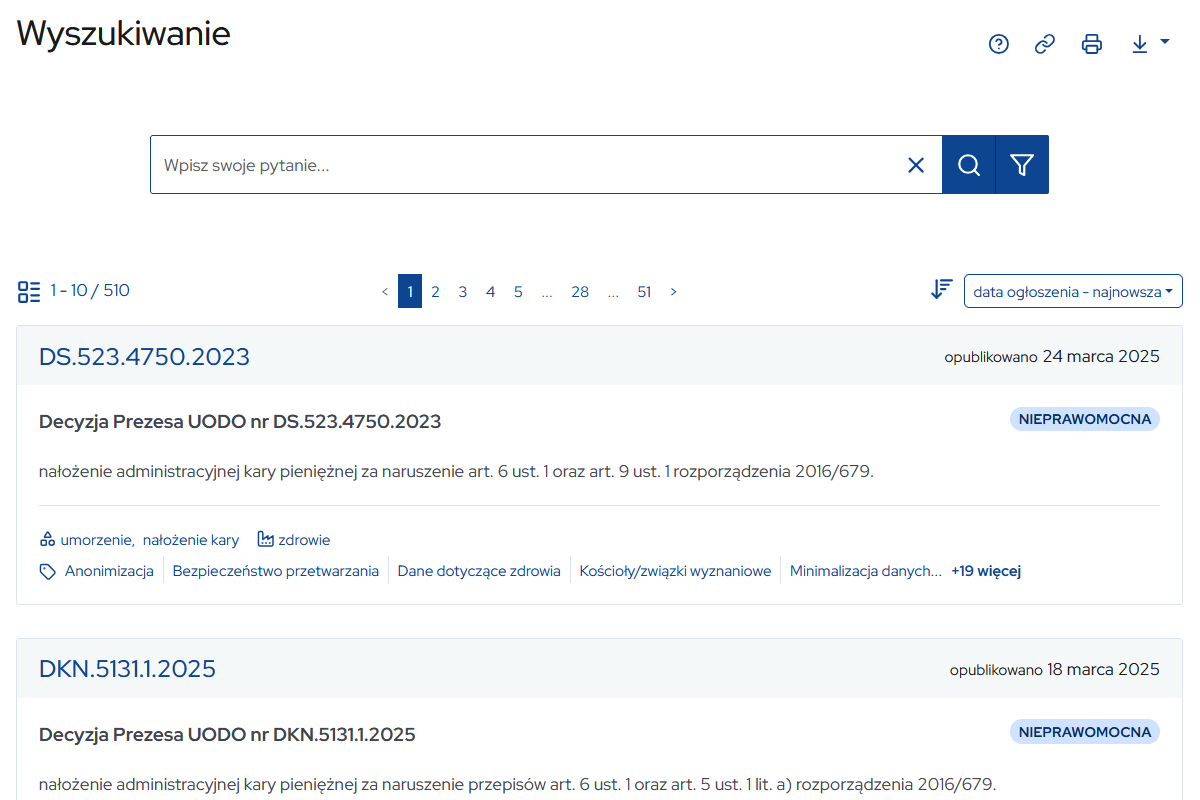
Pod tytułem strony znajduje się pole wyszukiwania pełnotekstowego. Po prawej stronie pola umieszczone zostały przyciski, pozwalające na zarządzanie kryteriami wyszukiwania:
-
 – usunięcie wszystkich wybranych kryteriów wyszukiwana z
formularza,
– usunięcie wszystkich wybranych kryteriów wyszukiwana z
formularza,
-
 – uruchomienie wyszukiwania z aktualnie wpisanym zestawem
kryteriów,
– uruchomienie wyszukiwania z aktualnie wpisanym zestawem
kryteriów,
-
 – przejście do formularza wyszukiwania zaawansowanego.
– przejście do formularza wyszukiwania zaawansowanego.
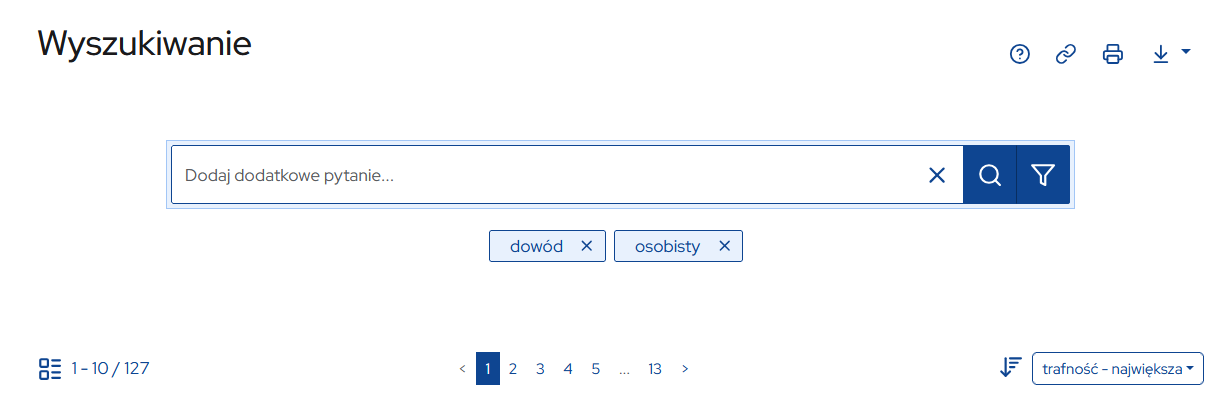
Jeśli wprowadzone zostały kryteria wyszukiwania, pod polem
wyszukiwania pojawiają się etykiety z nazwą wybranych kryteriów.
Każde z wprowadzonych kryteriów (słów lub fraz) umieszczane jest w
oddzielnej etykiecie. Kryterium można usunąć klikając na przycisk
![]() , znajdujący się po prawej stronie etykiety.
, znajdujący się po prawej stronie etykiety.
Poniżej pola wyszukiwania wyświetlana jest lista dokumentów odpowiadających wynikom wyszukiwania. Jeśli nie zostały wprowadzone żadne kryteria, pojawia się pełna lista dokumentów przechowywanych w bazie.
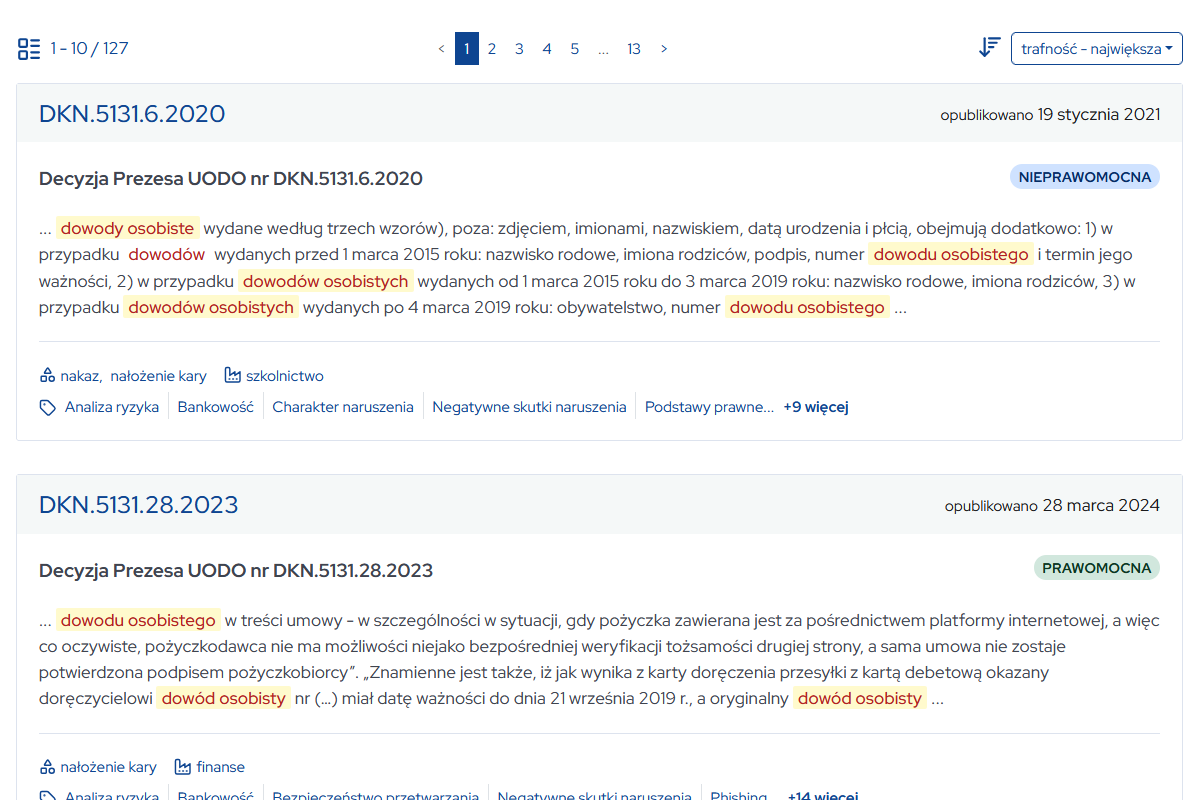
Wyniki wyszukiwania ułożone są domyślnie według trafności. Dokumenty
najlepiej odpowiadające kryteriom zapytania znajdują się na szczycie
listy. Możliwe jest posortowanie wyników według daty ogłoszenia,
daty publikacji lub statusu orzeczenia (prawomocności). Sposób
uporządkowania można wybrać z listy znajdującej się powyżej wyników
sortowania za symbolem
![]() .
.
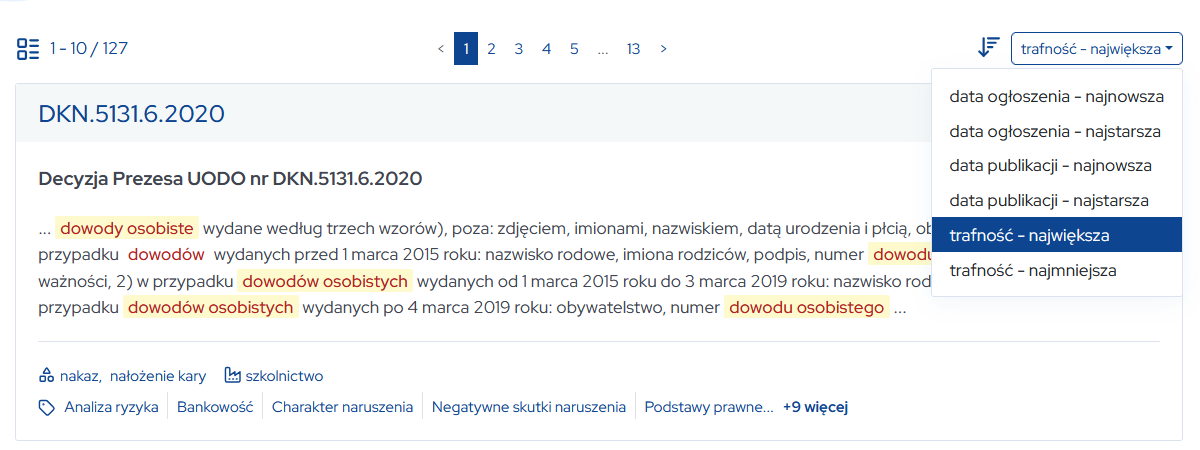
Nad listą i pod listą dokumentów po lewej stronie ekranu pojawia się pole z informacją, ile dokumentów zawiera prezentowana lista oraz które dokumenty wyświetlane są w aktualnym widoku. Nawigację pomiędzy wynikami wyszukiwania ułatwia pasek z numerami stron.
Każdy element listy (dokument spełniający kryteria wyszukiwania) przedstawiany jest w postaci bloku zawierającego następujące informacje:
- sygnatura dokumentu,
- data publikacji,
- tytuł dokumentu wraz z sygnaturą,
- status orzeczenia (decyzja prawomocna, nieprawomocna lub uchylona),
- fragment tekstu orzeczenia z wyszukiwaną sygnaturą, słowem lub frazą; wyszukiwane ciągi znaków oznaczone są innym kolorem,
- rodzaj decyzji Prezesa UODO oraz sektor, którego ta decyzja dotyczy,
- słowa kluczowe zgodnie z przyjętymi indeksami.
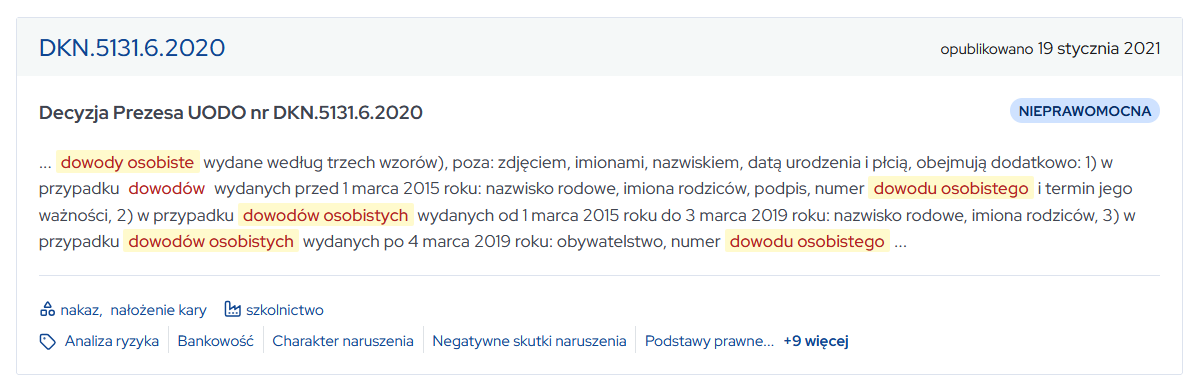
Jeśli nie wprowadzono żadnego kryterium wyszukiwania, zamiast fragmentu tekstu prezentowana jest teza dokumentu lub jego streszczenie (w przypadku braku tezy).
Sekcja zawierająca słowa kluczowe wyświetlana jest w ograniczonym
zakresie (jeden wiersz ze słowami kluczowymi). Aby ją rozwinąć,
należy kliknąć na przycisk
<więcej>, znajdujący się po prawej stronie sekcji.
Klikniecie na sygnaturę dokumentu lub jego tytuł otwiera nowe okno z informacjami szczegółowymi dotyczącymi danego dokumentu.
Kliknięcie na wybrane słowo kluczowe aktywuje nowy proces wyszukiwania. Automatycznie usuwane są poprzednio wprowadzone kryteria i generowana jest nowa lista dokumentów zawierających wybrane słowo kluczowe.
Wydruk wyników wyszukiwania umożliwiają przyciski, znajdujące się w prawym górnym rogu okna:
-
 - otwiera standardowe okno z funkcją drukowania, umożliwiające
wybór drukarki oraz formatowanie dokumentu,
- otwiera standardowe okno z funkcją drukowania, umożliwiające
wybór drukarki oraz formatowanie dokumentu,
-
 - umożliwia pobranie pliku z wynikami wyszukiwania w formacie CSV
lub PDF.
- umożliwia pobranie pliku z wynikami wyszukiwania w formacie CSV
lub PDF.
Na pasku akcji obok funkcji umożliwiających eksport danych znajdują się przyciski:
-
 - kliknięcie na
- kliknięcie na Pomocotwiera nową zakładkę z "Podręcznikiem użytkownika" - dokumentem opisującym sposób i możliwości definiowania zapytań, -
 - kliknięcie na
- kliknięcie na Linkpowoduje skopiowanie adresu URL wyświetlanej strony lub dokumentu do schowka.
3. Strona wyszukiwania – dokument
Kliknięcie w sygnaturę dokumentu lub jego tytuł otwiera okno z informacjami szczegółowymi dla danego dokumentu. Informacje zostały zestawione tematycznie zgodnie z zakładkami na pasku menu.
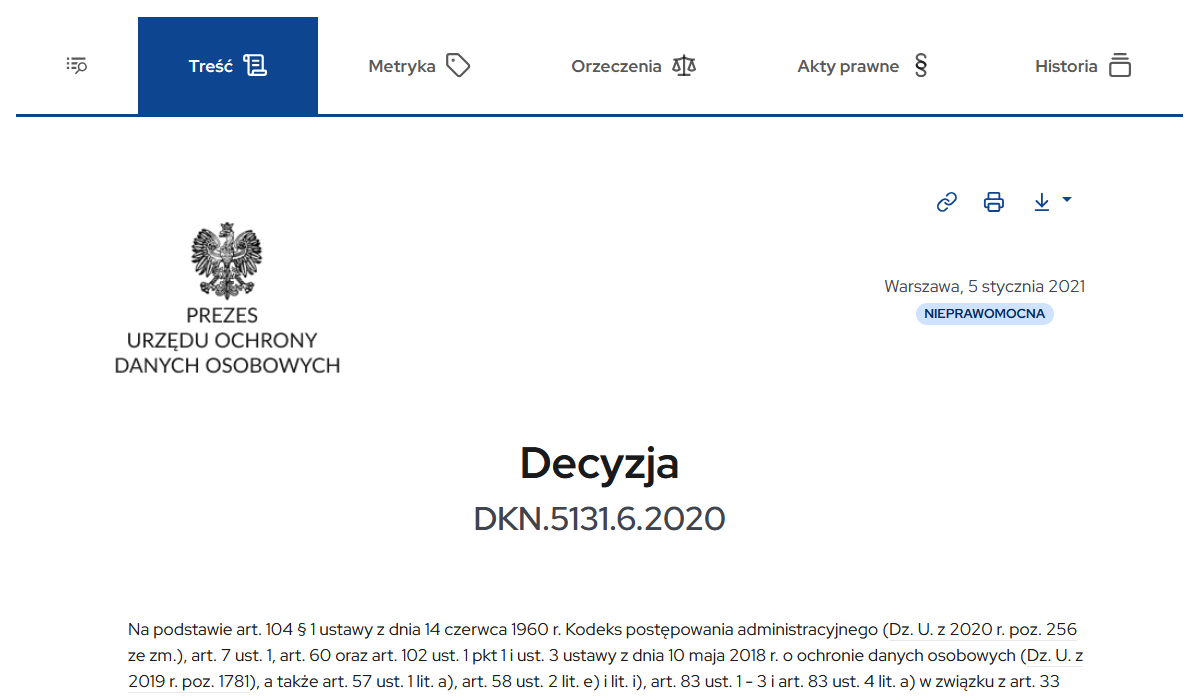
Treść – w zakładce wyświetlona zostaje treść oryginalnego dokumentu z zaznaczonymi wynikami wyszukiwania - słowami i frazami (jeśli zostały wprowadzone kryteria wyszukiwania). Treści dokumentów przed publikacją podlegają anonimizacji i nie zawierają danych osobowych ani innych danych wrażliwych.
W treści dokumentu podkreślone są odwołania do dokumentów o charakterze formalno-prawnym (hyperlink):
- formalne – do identyfikatora aktu prawnego,
- merytoryczne – do grupy aktów regulujących podane hasło lub zagadnienie.
W prawym górnym rogu ekranu, pod datą wydania orzeczenia, znajduje się informacja o statusie orzeczenia. Decyzja w momencie przeglądania dokumentu może być nieprawomocna, prawomocna (częściowo prawomocna) lub uchylona.
Jeśli w wyniku wyroku WSA/NSA tylko część decyzji została uznana za zasadną, informacja o prawomocnych zakresach decyzji wyświetlana jest po najechaniu myszką na pasek ze statusem orzeczenia.
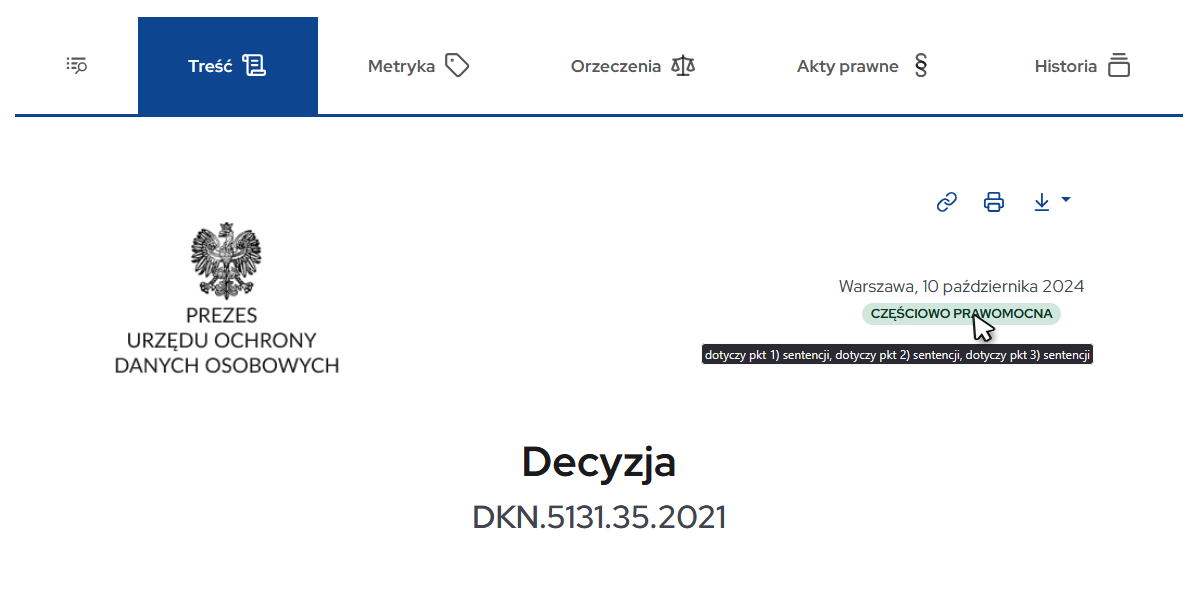
Użytkownik ma możliwość pobrania wybranego dokumentu w pliku PDF lub
jego wydruku poprzez kliknięcie na przycisk
![]() lub
lub
![]() , znajdujący się w prawym górnym rogu ekranu.
, znajdujący się w prawym górnym rogu ekranu.
Użytkownik może również skopiować adres URL strony/dokumnetu do schowka poprzez kliknięcie na przycisk
![]() .
.
Metryka – zakładka zawiera podstawowe informacje o dokumencie tj. jego nazwę i tytuł, status orzeczenia, słowa kluczowe, dane jednostek i osób przetwarzających dokument, daty ogłoszenia i publikacji,
Orzeczenia – zakładka zawiera listę orzeczeń, do których dokument odwołuje się w swojej treści.
- Należą do nich orzeczenia Sądu Administracyjnego, Sądu Najwyższego, sądów powszechnych, Trybunału Konstytucyjnego, Trybunału Sprawiedliwości Unii Europejskiej (TSUE), decyzji Prezesa UODO.
- Informacje dotyczące każdego orzeczenia, do którego odwołuje się wyszukany dokument, przedstawione są w postaci oddzielnego bloku i zwierają sygnaturę dokumentu, jego tytuł oraz tezę lub streszczenie.
- W ostatnim wierszu podana jest informacja o bazie, w której znajduje się dokument źródłowy.
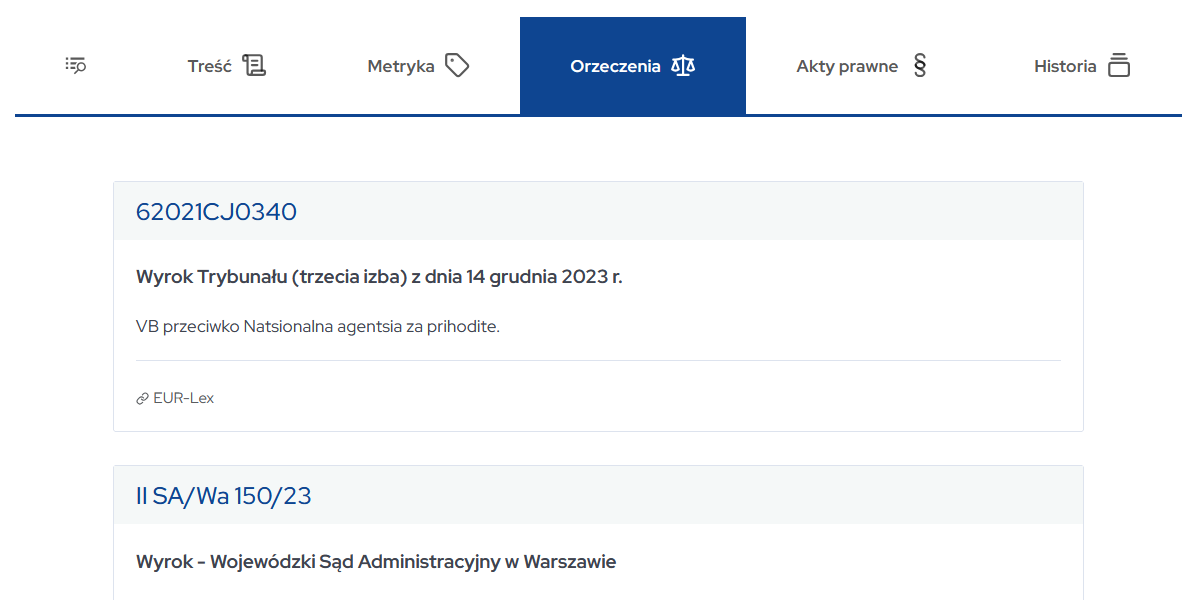
Kliknięcie na orzeczenie aktywuje hyperlink i otwiera w nowej zakładce stronę, na której został opublikowany dokument źródłowy (np. https://orzeczenia.nsa.gov.pl, https://eur-lex.europa.eu, ...),
Akty prawne – zakładka zawiera listę aktów prawnych, do których odwołuje się dokument w swojej treści.
- Należą do nich dokumenty publikowane w Dzienniku Ustaw, Monitorze Polskim oraz w domenie prawnej Unii Europejskiej.
- Informacje dotyczące każdego aktu prawnego, do którego odwołuje się wyszukany dokument, przedstawione są w postaci oddzielnego bloku i zwierają sygnaturę aktu prawnego, jego tytuł oraz tezę lub streszczenie.

Kliknięcie na akt prawny aktywuje hyperlink i otwiera w nowej zakładce stronę, na której został opublikowany dokument źródłowy (np. https://isap.sejm.gov.pl, https://eur-lex.europa.eu/, ...),
Historia (Kalendarium) – w zakładce znajduje się lista powiązanych z procedowaniem i publikacją dokumentu zdarzeń, w tym status wydanej decyzji (prawomocna, nieprawomocna, uchylona) oraz ewentualne odwołania do Sądu Administracyjnego (WSA, NSA). Zdarzenia prezentowane są w porządku chronologicznym, przy czym najnowsze zdarzenie i aktualny status decyzji znajdują się na początku listy.
Kliknięcie w ikonę
![]() znajdującej się na pasku menu po lewej stronie pozwala na powrót do
widoku ogólnego - listy z wynikami wyszukiwania.
znajdującej się na pasku menu po lewej stronie pozwala na powrót do
widoku ogólnego - listy z wynikami wyszukiwania.
4. Wyszukiwanie proste
4.1. Wprowadzanie kryteriów wyszukiwania
W wyszukiwaniu prostym użytkownik wpisuje w pole wyszukiwania słowo lub frazę, które chce znaleźć w dokumentach.
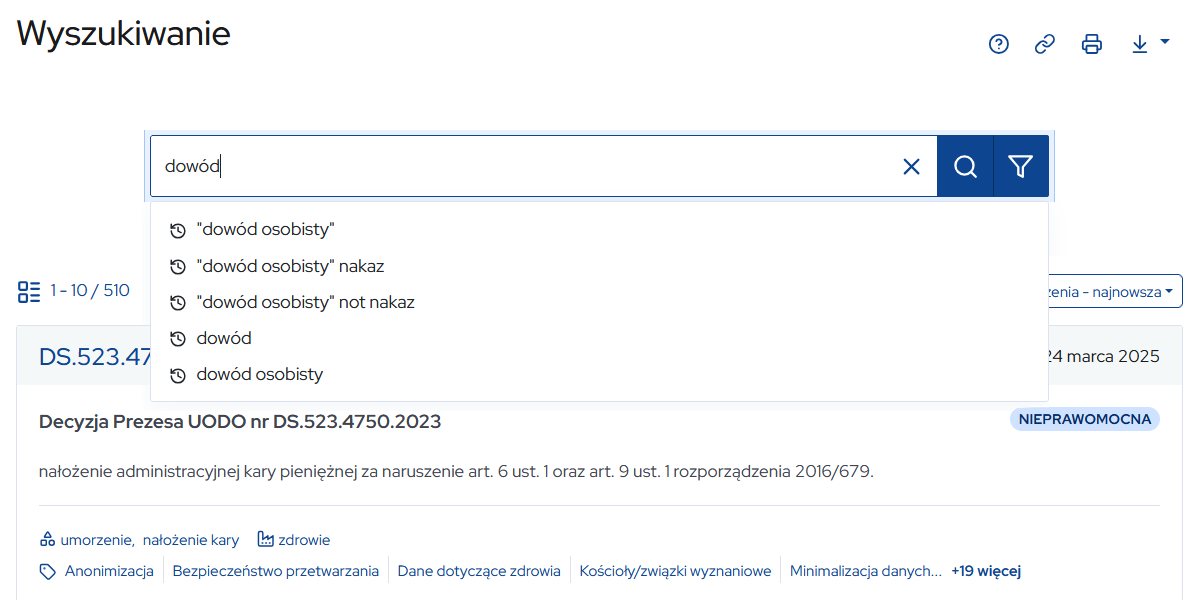
Przy wpisywaniu treści zapytania wyświetla się lista podpowiedzi, zawierająca wyszukiwaną frazę. Lista podpowiedzi generowana jest w oparciu o słowa kluczowe, indeksy merytoryczne oraz historię wyszukiwania.
Aby wyniki wyszukiwania odpowiadały podpowiadanej frazie, należy wybrać ją z listy. Można również wprowadzić nowe słowo (frazę), w razie potrzeby stosując operatory logiczne i znaki specjalne.
Po wciśnięciu klawisza ENTER lub ikony
![]() pojawi się wynik wyszukiwania – lista dokumentów zawierająca szukaną
frazę.
pojawi się wynik wyszukiwania – lista dokumentów zawierająca szukaną
frazę.
Fraza wpisana w zapytaniu zostaje usunięta z pola edycyjnego i zastąpiona etykietą, widoczną poniżej pola.
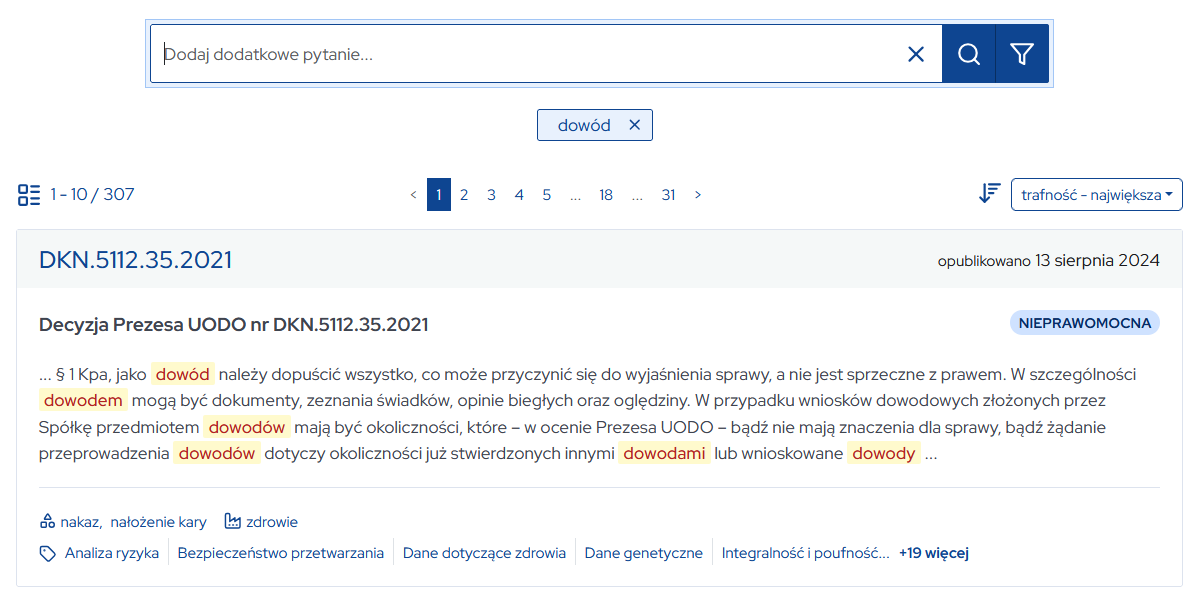
Aby doprecyzować zapytanie należy wpisać w polu edycyjnym dodatkowe
słowo lub frazę i ponownie wcisnąć klawisz
ENTER lub lub ikonę
![]() .
.
Wynikiem wyszukiwania jest lista dokumentów, które zawierają wszystkie wprowadzone słowa lub frazy.
Użytkownik może dodać kolejne słowa lub frazy do wyszukiwania,
zawężając w ten sposób listę wyników. Możliwe jest także usunięcie
wybranego kryterium wyszukiwania przez kliknięcie na
![]() na jego etykiecie. Aby usunąć wszystkie wskazane słowa należy
kliknąć przycisk
na jego etykiecie. Aby usunąć wszystkie wskazane słowa należy
kliknąć przycisk
![]() , umieszczony po
prawej stronie pola edycyjnego.
, umieszczony po
prawej stronie pola edycyjnego.
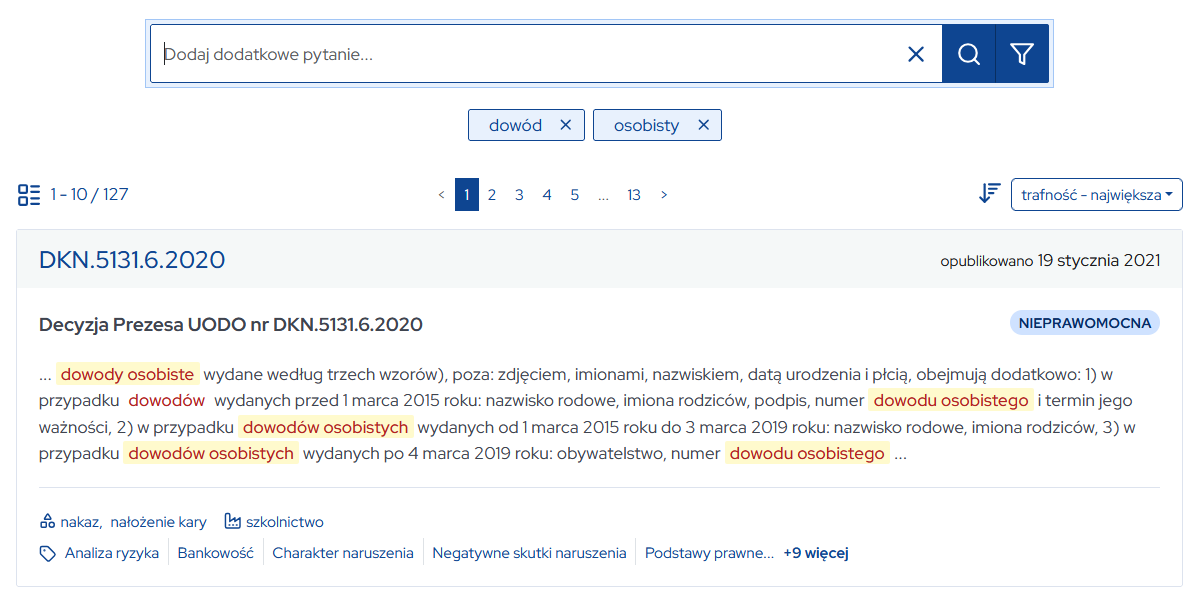
Lista dokumentów stanowiących wynik wyszukiwania posortowana jest domyślnie według trafności. Przy określaniu trafności brana jest pod uwagę liczba oraz gęstość wystąpień poszukiwanych słów i fraz. Dokumenty najtrafniej dobrane do zapytania znajdują się na szczycie listy.
Wyniki wyszukiwania można również posortować według daty ogłoszenia lub daty publikacji. Należy wtedy wybrać odpowiednią opcję z listy znajdującej się po prawej stronie powyżej wyników wyszukiwania.
Kliknięcie na sygnaturę wybranego dokumentu lub jego tytuł otwiera okno z informacjami szczegółowymi dotyczącymi danego dokumentu.
Wyniki wyszukiwania można wydrukować lub zapisać lokalnie do pliku tekstowego (CSV) lub pliku PDF. Wydruk zawiera listę dokumentów posortowaną zgodnie z wybranym sposobem uporządkowania. Każdy element listy zawiera tytuł dokumentu, jego sygnaturę oraz datę wydania decyzji lub postanowienia. Ponadto wymienione są również zastosowane kryteria wyszukiwania oraz sposób uporządkowania danych (sortowania).
4.2. Zastosowanie operatorów logicznych
Przy definiowaniu kryteriów wyszukiwania możliwe jest stosowanie następujących operatorów logicznych:
-
AND– występujący we frazie jako<spacja>- wyszukiwane są dokumenty, w których występują wszystkie podane słowa lub frazy niezależnie od kolejności i niezależnie od sąsiedztwa, np. 'dowód' 'osobisty' lub "dowód osobisty" 'legitymacja'.Zasady definiowania kryteriów z operatorem
AND:-
wprowadzić wyszukiwane słowa lub frazy rozdzielone
<spacją>w pole edycyjne, np. "dowód osobisty" 'legitymacja', -
potwierdzić wprowadzenie klawiszem
ENTERlub kliknięciem na ,
,
- pod polem wyboru pojawią się ikony wprowadzonych słów lub fraz, przy czym każde z haseł będzie się znajdowało w oddzielnej ikonie,
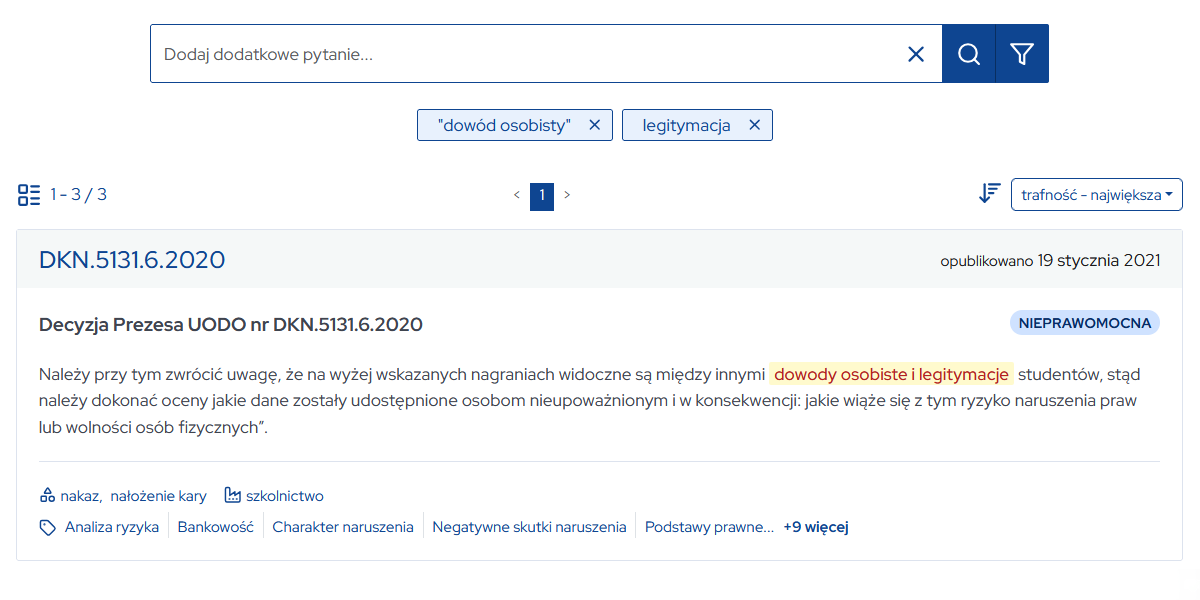
- w wyniku wyszukiwania utworzona zostanie lista dokumentów, które zawierają frazę "dowód osobisty" oraz słowo 'legitymacja'
-
wprowadzić wyszukiwane słowa lub frazy rozdzielone
-
OR– występujący we frazie jako<przecinek>- wyszukiwane są dokumenty, w których występuje przynajmniej jedno z podanych słów lub jedna z podanych fraz, np. 'dowód, osobisty' lub "dowód osobisty", 'pesel'.Zasady definiowania kryteriów z operatorem
OR:-
wprowadzić wyszukiwane słowa lub frazy rozdzielone
<przecinkiem>w pole edycyjne, np. 'dowód', 'pesel', -
potwierdzić wprowadzenie klawiszem
ENTERlub kliknięciem na ,
,
- pod polem wyboru pojawią się ikony wprowadzonych słów lub fraz, przy czym każde z haseł będzie się znajdowało w oddzielnej ikonie,
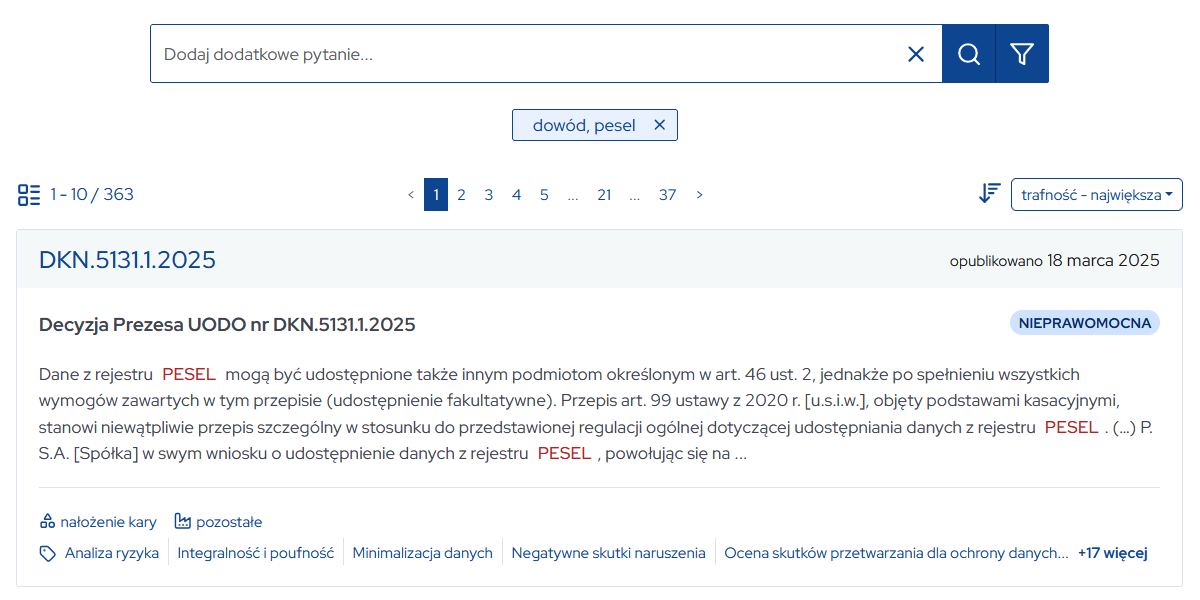
- w wyniku wyszukiwania utworzona zostanie lista dokumentów, które zawierają jedno z wprowadzonych haseł - słowo 'dowód' lub słowo 'pesel'.
-
wprowadzić wyszukiwane słowa lub frazy rozdzielone
-
NOT– wstawiany pomiędzy dwoma wyszukiwanymi słowami jako<myślnik>- wyszukiwane są dokumenty, w których występuje słowo lub fraza (w cudzysłowie) sprzed operatora oraz nie występuje słowo lub fraza (w cudzysłowie) podana po operatorze-, np. 'dowód' -'pesel' lub "dowód osobisty" -'pesel'.Zasady definiowania kryteriów z operatorem
NOT:- wprowadzić w pole edycyjne słowo lub frazę, które powinien zawierać dokument, np. 'dowód' lub "dowód osobisty",
-
potwierdzić wprowadzenie klawiszem
ENTERlub kliknięciem na ,
,
-
wprowadzić w pole edycyjne słowo lub frazę, które nie powinny
występować w dokumencie, wstawiając przed nimi
-, -
potwierdzić wprowadzenie klawiszem
ENTERlub kliknięciem na ,
,
- pod polem wyboru pojawią się ikony wprowadzonych słów lub fraz, przy czym każde z haseł będzie się znajdowało w oddzielnej ikonie,
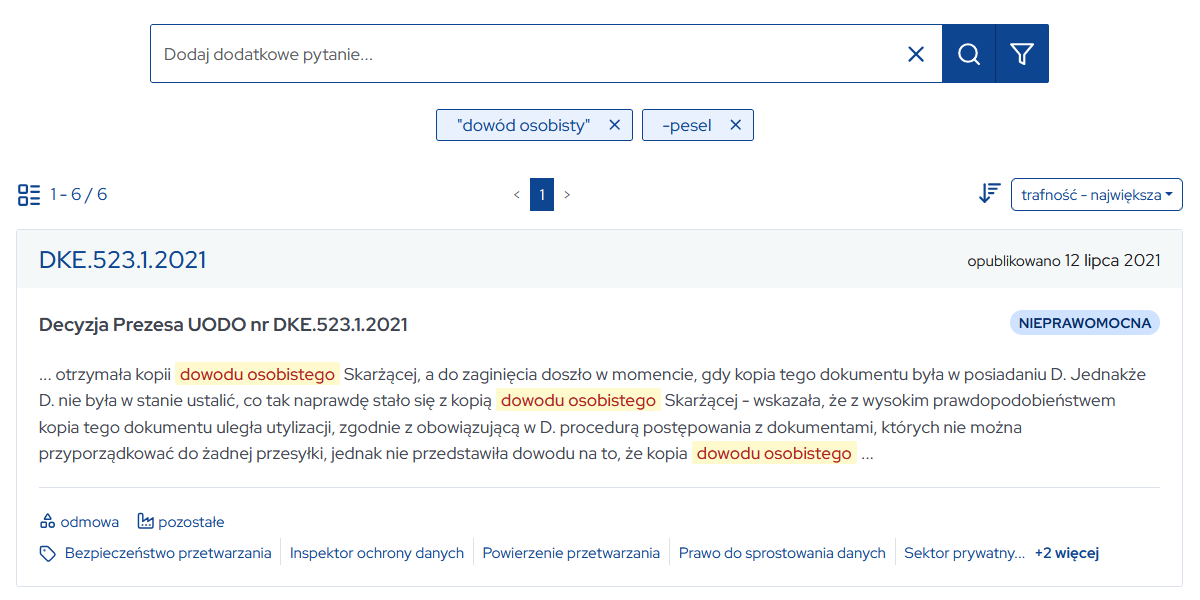
- w wyniku wyszukiwania utworzona zostanie lista dokumentów, które zawierają pierwsze z wprowadzonych haseł, nie zawierają natomiast hasła wprowadzonego po myślniku.
Wyszukiwanie przy pomocy operatorów uwzględnia odmiany fleksyjne podanych słów i fraz (grup słów w cudzysłowie).
Przez zastosowaniem operatorów logicznych należy rozważyć, czy nie zastępują one wyszukiwania różnych form fleksyjnych danego wyrażenia. W takich przypadkach ich zastosowanie nie jest konieczne.
4.3. Zastosowanie znaków specjalnych
Przy definiowaniu kryteriów wyszukiwania można zastosować również poniższe znaki specjalne:
-
gwiazdka
*- symbol*zastępuje dowolną liczbę znaków na końcu wyszukiwanego hasła, pozwala na wprowadzenie jako kryterium grupy wyrazów pokrewnych (posiadających ten sam rdzeń), przykładowo: wprowadzenie 'anonimiz*' powoduje wyszukanie dokumentów zawierających słowa 'anonimizacja', 'anonimizowanie', 'anonimizować' i 'anonimizator'; symbolu*nie należy umieszczać na początku lub w środku wyszukiwanego ciągu znaków; -
cudzysłów
""– wpisanie więcej niż jednego słowa (frazy) w cudzysłowie oznacza, że podane słowa będą wyszukiwane w bezpośrednim sąsiedztwie, kolejności i uwzględnieniem odmian fleksyjnych, przykładowo: "dowód osobisty" powoduje wyszukanie dokumentów zawierających słowa 'dowód' i 'osobisty', występujące w podanej kolejności obok siebie.
Przez zastosowaniem operatorów logicznych należy rozważyć, czy nie zastępują one wyszukiwania różnych form fleksyjnych danego wyrażenia. W takich przypadkach ich zastosowanie nie jest konieczne.
5. Wyszukiwanie zaawansowane
Po wciśnięciu przycisku
![]() pojawia się formularz z zestawem pól wspomagających definiowanie
kryteriów wyszukiwania. Pola te umożliwiają zawężenie zakresu
czasowego przeszukiwanych dokumentów oraz grupowanie dokumentów pod
względem tematycznym przy pomocy indeksów – opracowanych
merytorycznie i przypisanych do poszczególnych dokumentów etykiet
(haseł).
pojawia się formularz z zestawem pól wspomagających definiowanie
kryteriów wyszukiwania. Pola te umożliwiają zawężenie zakresu
czasowego przeszukiwanych dokumentów oraz grupowanie dokumentów pod
względem tematycznym przy pomocy indeksów – opracowanych
merytorycznie i przypisanych do poszczególnych dokumentów etykiet
(haseł).
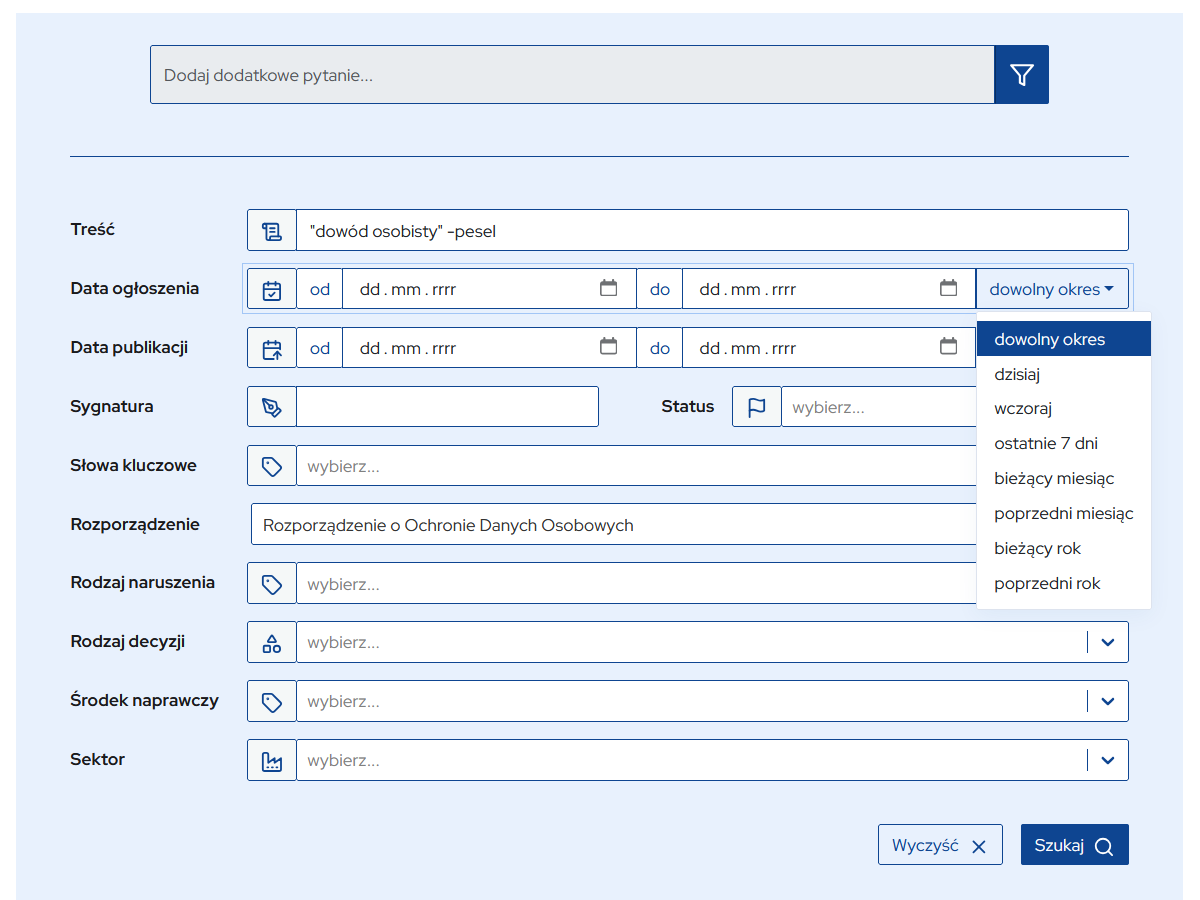
W formularzu uwzględniono zależności merytoryczne pomiędzy poszczególnymi hasłami, np. wybór kategorii w polu „Rozporządzenie” powoduje, że w pozostałych polach pojawiają się listy wyboru dostosowane do zaznaczonej podstawy prawnej.
W formularzu przewidziano następujące pola wyboru:
-
Treść – odpowiada wyszukiwaniu prostemu (pełnotekstowemu) poprzez wprowadzanie słów i fraz z wykorzystaniem operatów logicznych i znaków specjalnych.
-
Data ogłoszenia / Data publikacji – umożliwia zawężenie zakresu czasowego poprzez podanie dat lub wybór dat z kalendarza. Dodatkowo po prawej stronie pól wyboru znajduje się rozwijana lista z wybranymi zakresami czasowymi (np. ostatnie 7 dni, poprzedni miesiąc, bieżący rok). Po wybraniu zakresu z listy automatycznie uzupełniane są pola edycyjne – wprowadzane są daty początku i końca zakresu.
-
Sygnatura – umożliwia wyszukiwanie w sygnaturach orzeczeń na zasadach wyszukiwania pełnotekstowego oraz z wykorzystaniem operatorów logicznych i znaków specjalnych.
-
Status decyzji – umożliwia wybór dokumentów o określonym statusie - zawierających decyzję nieprawomocną, prawomocną (częściowo prawomocną) lub uchyloną. Wybór odpowiedniej pozycji z listy należy potwierdzić kliknięciem lub klawiszem
ENTER. -
Słowa kluczowe – umożliwia zwężenie wyników wyszukiwania poprzez wybór odpowiedniego hasła z rozwijanej listy. Lista słów kluczowych została opracowana w oparciu o historię wyszukiwani dokumentów na portalu UODO.gov.pl. W trakcie wpisania frazy w polu tekstowym pojawiają się podpowiedzi – słowa kluczowe zawierające wpisywany ciąg znaków. Należy wybrać właściwe słowo kluczowe z listy i potwierdzić wybór kliknięciem na dane słowo lub klawiszem
ENTER. -
Rozporządzenie – umożliwia grupowanie dokumentów w zależności od podstawy prawnej, w oparciu o którą zostało przygotowane orzeczenie (rozporządzenie o ochronie danych osobowych, akt w sprawie zarządzania danymi DGA). Wybór podstawy prawnej ma wpływ na hasła tematyczne, pojawiające się na rozwijanych listach przy polach wyboru „Rodzaj decyzji”, „Rodzaj naruszenia” i „Środek naprawczy”.
-
Rodzaj naruszenia – umożliwia wybór z listy naruszeń zdefiniowanych zgodnie z matrycą naruszeń RODO oraz Rozporządzeniem 2022/868. Wybór odpowiedniej pozycji z listy należy potwierdzić kliknięciem lub klawiszem
ENTER.
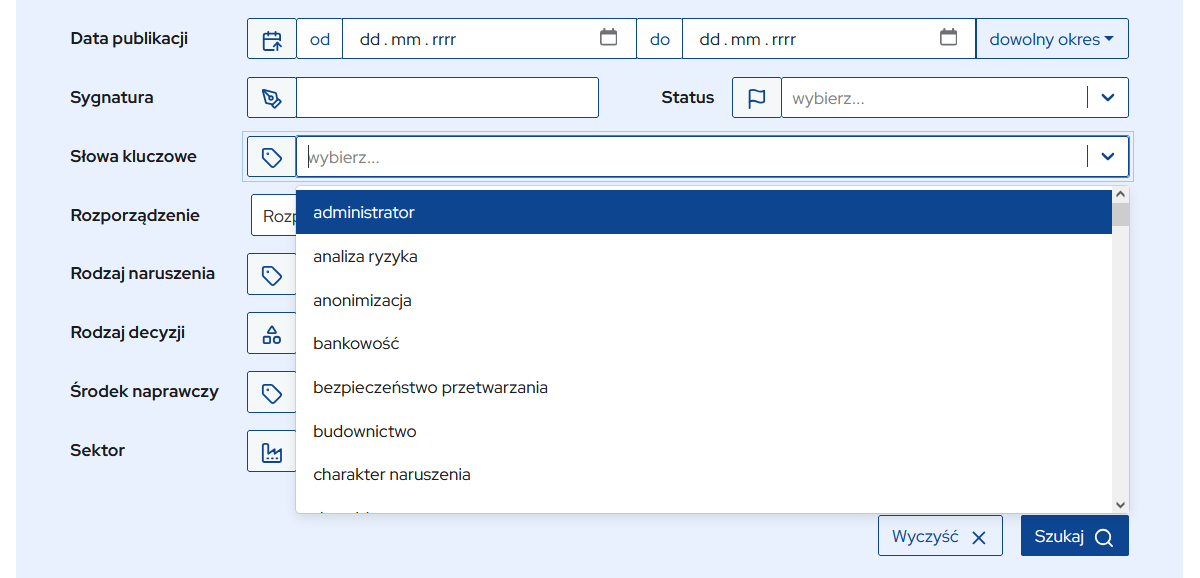
-
Rodzaj decyzji – umożliwia wybór zastosowanego środka decyzji UODO (zgodnie z art. 14 ust. 4 lit. B i c oraz ust. 5 Rozporządzenia 2022/868) z rozwijanej listy . Wybór odpowiedniej pozycji z listy należy potwierdzić kliknięciem lub klawiszem
ENTER. -
Środek naprawczy – umożliwia wybór zastosowanego środka naprawczego (zgodnie z art. 58 ust. 2 RODO) z rozwijanej listy. Wybór odpowiedniej pozycji z listy należy potwierdzić kliknięciem lub klawiszem
ENTER. -
Sektor – umożliwia grupowanie dokumentów w zależności od sektora gospodarki, w którym doszło do naruszenia.
Wybór odpowiedniego hasła z listy ułatwiają podpowiedzi, generowane w oparciu o wpisywane w polu sekwencje znaków, np. wprowadzenie w polu „Sektor” znaków 'szk' zawęża listę wyboru do dwóch pozycji – 'Mieszkalnictwo' i 'Szkolnictwo'.
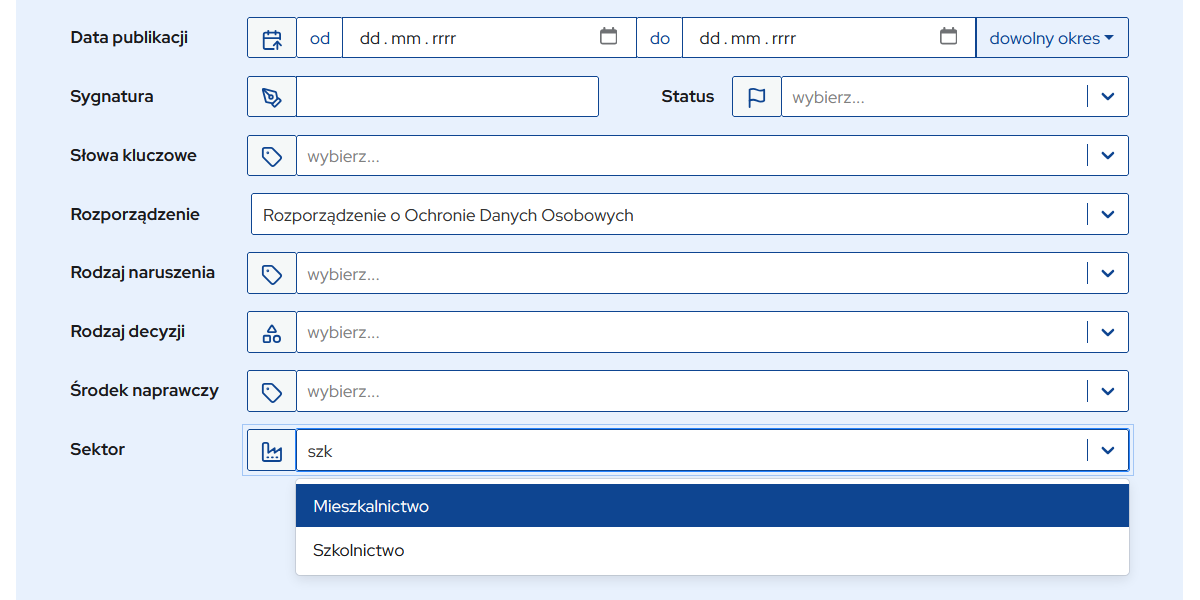
Po wprowadzeniu kryteriów wyboru należy aktywować wyszukiwanie
poprzez naciśniecie przycisku
![]() lub klawisza
lub klawisza ENTER. Formularz znika i pojawia się
zestaw warunków wyszukiwania w postaci:
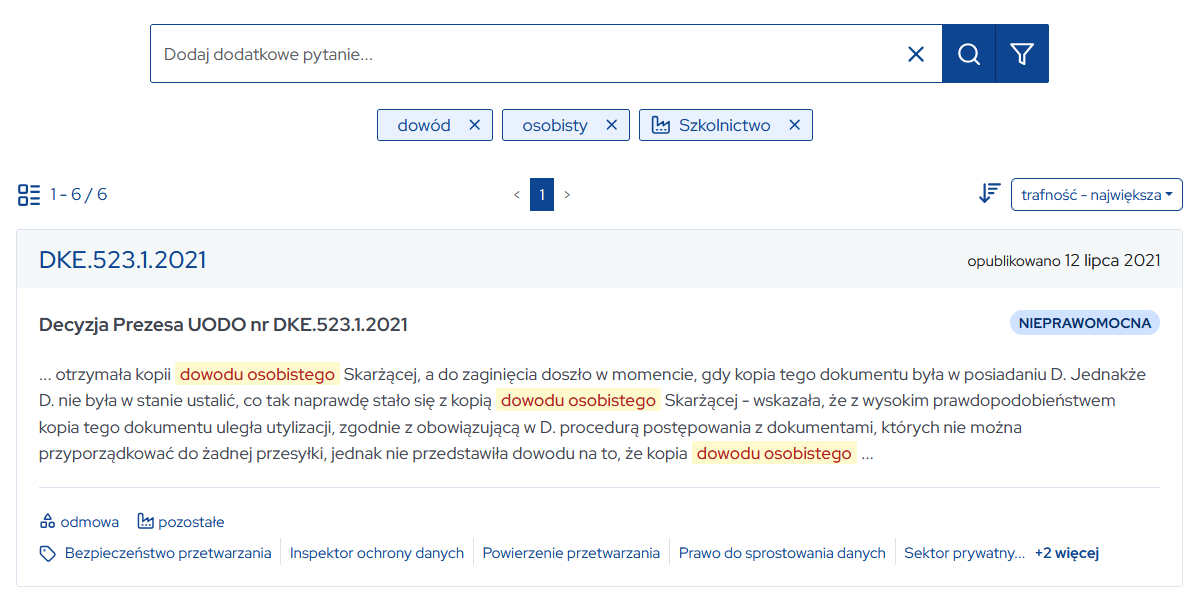
Dokumenty znajdujące się na liście stanowiącej wynik wyszukiwania są domyślnie posortowane według trafności. Przy określaniu trafności brana jest pod uwagę liczba oraz gęstość wystąpień poszukiwanych słów. Dokumenty najcelniej dobrane do zapytania znajdują się na szczycie listy.
Wyniki wyszukiwania można również posortować według daty ogłoszenia, daty publikacji lub statusy orzeczenia. Należy wtedy wybrać odpowiednią opcję z listy znajdującej się po prawej stronie powyżej wyników wyszukiwania.
Kliknięcie na sygnaturę wybranego dokumentu lub jego tytuł otwiera okno z informacjami szczegółowymi dotyczącymi danego dokumentu.
Wyniki wyszukiwania można wydrukować lub zapisać lokalnie do pliku tekstowego (CSV) lub pliku PDF. Wydruk zawiera listę dokumentów posortowaną zgodnie z wybranym sposobem uporządkowania. Każdy element listy zawiera tytuł dokumentu, jego sygnaturę oraz datę wydania decyzji lub postanowienia. Ponadto wymienione są również zastosowane kryteria wyszukiwania oraz sposób uporządkowania danych (sortowania).
Powrót do wyszukiwania prostego jest możliwy poprzez kliknięcie na
przycisk
![]() .
.
6. Eksport wyników wyszukiwania
6.1. Pobranie listy z wynikami wyszukiwania
Wyniki wyszukiwania można pobrać przy pomocy funkcji
<Drukuj> lub <Pobierz>. Pobranie
umożliwiają przyciski, znajdujące się w prawym górnym rogu okna:
-
 - otwiera standardowe okno z funkcją drukowania, umożliwiające
wybór drukarki oraz formatowanie dokumentu,
- otwiera standardowe okno z funkcją drukowania, umożliwiające
wybór drukarki oraz formatowanie dokumentu,
-
 - umożliwia pobranie pliku z wynikami wyszukiwania w formacie CSV
lub pdf.
- umożliwia pobranie pliku z wynikami wyszukiwania w formacie CSV
lub pdf.
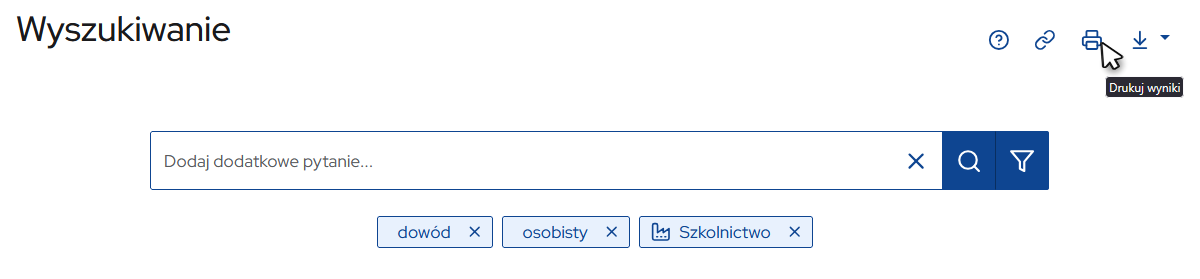
Wydruk zawiera listę dokumentów posortowaną zgodnie z wybranym sposobem uporządkowania - według trafności, daty ogłoszenia, daty publikacji lub statusu orzeczenia.
Informacje dotyczące pojedynczego elementu listy umieszczone są w jednym wierszu. Każdy element listy zawiera tytuł dokumentu, jego sygnaturę oraz datę wydania decyzji lub postanowienia – podstawowe informacje, pozwalające na jednoznaczną identyfikację dokumentu w bazie UODO. Do każdego elementu listy dołączony został hyperlink prowadzący do strony, na której został opublikowany dokument źródłowy.
W pliku wymienione są również zastosowane kryteria wyszukiwania oraz sposób uporządkowania wyników.
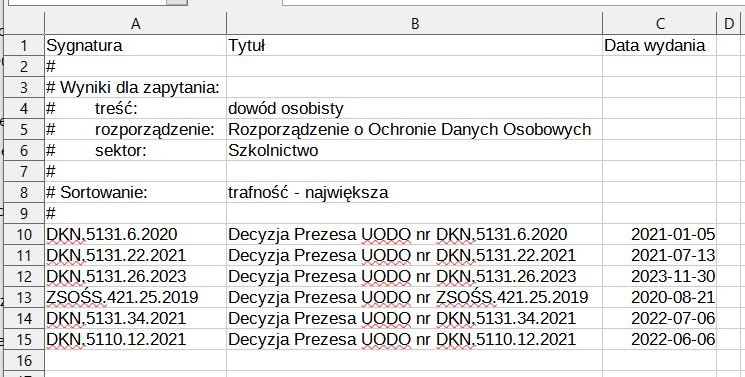
6.2. Pobranie wybranego dokumentu
Pobranie orzeczenia UODO w pliku PDF umożliwiają funkcje
<Drukuj> i <Pobierz>,
udostępnione w widoku szczegółowym dokumentu w zakładce "Treść". W
prawym górnym rogu ekranu, powyżej daty wydania decyzji, znajdują
się przyciski
![]() oraz
oraz
![]() .
.
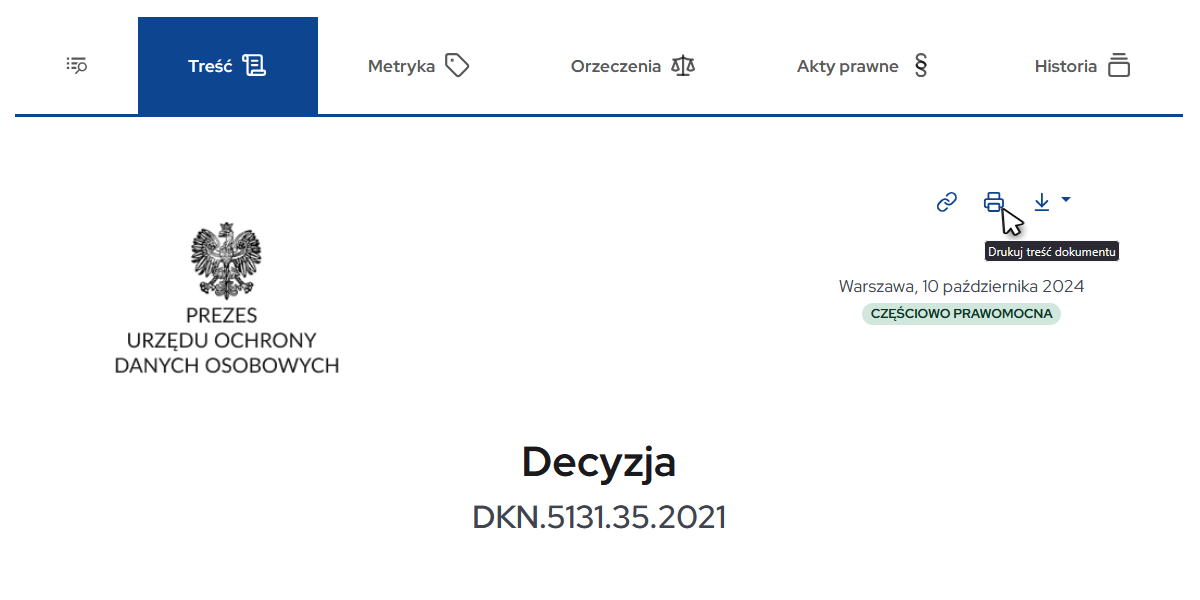
Kliknięcie na przycisk
![]() otwiera okno umożliwiające indywidualne ustawienie parametrów
drukowania, w tym wydruk do pliku PDF.
otwiera okno umożliwiające indywidualne ustawienie parametrów
drukowania, w tym wydruk do pliku PDF.
7. Interfejs programistyczny (API)
Dostęp do bazy orzeczeń UODO jest możliwy poprzez interfejs programistyczny API. Opis procedur i protokołów API wykorzystanych w aplikacji jest dostępny pod linkiem:
8. Polityka prywatności
Na potrzeby prawidłowego działania aplikacji może być wykorzystywany sesyjny plik Cookie. Plik Cookie jest tworzony w celu ograniczania ilości emisji okresowo pojawiających się ogłoszeń. Dzięki zastosowaniu pliku Cookie informacja wyświetla się tylko raz dla jednej sesji użytkownika i nie ukazuje się ponownie po przejściu na kolejną stronę serwisu. Wymieniony wyżej sesyjny plik Cookie, jeśli jest tworzony, to występuje w określonym czasie, i tylko przez czas, w jakim strona jest odwiedzana przez użytkownika. Zamknięcie okna wyszukiwarki powoduje usunięcie utworzonego pliku.
Mechanizm Cookies nie jest wykorzystywany do pozyskiwania jakichkolwiek informacji o użytkownikach serwisu ani śledzenia ich nawigacji. Pliki Cookies stosowane w serwisach UODO nie przechowują żadnych danych osobowych ani innych informacji zebranych od użytkowników.
9. Odesłania
‐
© 2024 Neurosoft Sp. z o.o. – https://www.neurosoft.pl